
Ang pag-synchronize kasama ang malayong imbakan ay isang napaka-maginhawang tool na kung saan hindi mo lamang mai-save ang data ng browser mula sa mga hindi inaasahang pag-crash, ngunit nagbibigay din ng pag-access sa may-ari ng account mula sa lahat ng mga aparato gamit ang Opera browser. Alamin natin kung paano i-synchronize ang mga bookmark, express panel, kasaysayan ng pag-browse, mga password sa mga site, at iba pang data sa browser ng Opera.
Paglikha ng account
Una sa lahat, kung ang gumagamit ay walang account sa Opera, pagkatapos ay mai-access ang serbisyo sa pag-synchronize, dapat itong nilikha. Upang gawin ito, pumunta sa pangunahing menu ng Opera sa pamamagitan ng pag-click sa logo nito sa kaliwang sulok ng browser. Sa listahan na bubukas, piliin ang item na "Pag-synchronize ...".

Sa window na bubukas sa kanang kalahati ng browser, mag-click sa pindutan ng "Lumikha ng Account".

Susunod, bubukas ang isang form kung saan, sa katunayan, kailangan mong ipasok ang iyong mga kredensyal, lalo na, email address at password. Hindi kinakailangan upang kumpirmahin ang electronic mailbox, ngunit ipinapayong maipasok lamang ang isang tunay na address, upang sa paglaon ay mabawi mo ang iyong password kung nawala mo ang iyong password. Ang password ay pinasok nang sapalaran, ngunit binubuo ng hindi bababa sa 12 character. Ito ay kanais-nais na ito ay isang kumplikadong password, na may kasamang mga titik sa iba't ibang mga rehistro at numero. Matapos ipasok ang data, mag-click sa pindutan ng "Lumikha ng Account".

Kaya, ang account ay nilikha. Sa pangwakas na yugto sa isang bagong window, ang gumagamit ay kailangan lamang mag-click sa pindutang "Sync".

Ang data ng Opera browser ay naka-synchronize sa remote na imbakan. Ngayon ang gumagamit ay magkakaroon ng access sa kanila mula sa anumang aparato kung saan magagamit ang Opera.
Pag-login sa Account
Ngayon, alamin natin kung paano mag-log in sa pag-synchronise account, kung ang gumagamit ay mayroon nang isa, upang ma-synchronize ang data ng Opera mula sa isa pang aparato. Tulad ng sa nakaraang oras, pumunta kami sa pangunahing menu ng browser sa seksyon na "Pag-synchronize ...". Ngunit ngayon, sa window na lilitaw, mag-click sa pindutan ng "Login".

Sa form na bubukas, ipasok ang email address at password na dati nang naipasok habang nakarehistro. Mag-click sa pindutan ng "Login".
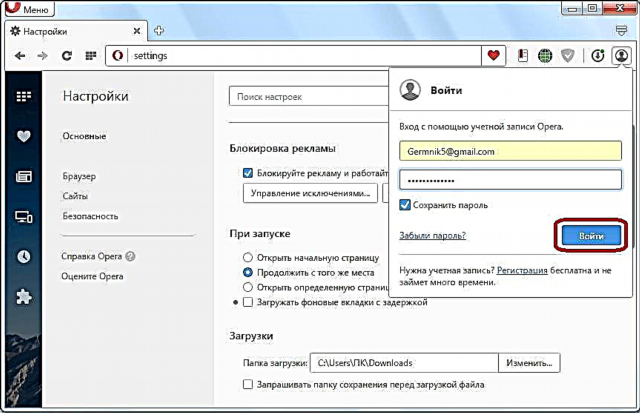
Mayroong pag-synchronize kasama ang remote data warehouse. Iyon ay, ang mga bookmark, setting, kasaysayan ng mga binisita na pahina, mga password sa mga site at iba pang data ay pupunan sa browser ng mga naka-imbak sa imbakan. Kaugnay nito, ang impormasyon mula sa browser ay ipinadala sa imbakan, at ina-update ang data doon.

Mga setting ng pag-sync
Bilang karagdagan, maaari kang gumawa ng ilang mga setting ng pag-synchronise. Upang gawin ito, dapat na nasa account mo na. Pumunta sa menu ng browser at piliin ang "Mga Setting". O pindutin ang Alt + P.

Sa window ng mga setting na bubukas, pumunta sa subseksyon na "Browser".

Susunod, sa block na mga setting ng "Pag-synchronize", mag-click sa pindutan ng "Advanced na Mga Setting".
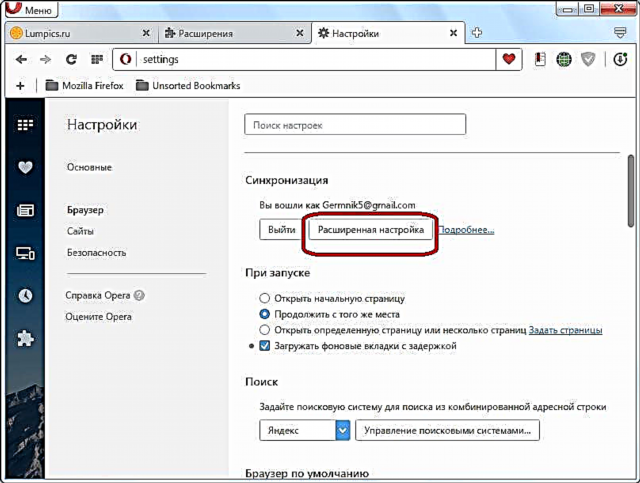
Sa window na bubukas, sa pamamagitan ng pagsuri sa mga kahon para sa ilang mga item, maaari mong matukoy kung aling data ang mai-synchronize: mga bookmark, bukas na mga tab, setting, password, kasaysayan. Bilang default, ang lahat ng data na ito ay naka-synchronize, ngunit ang gumagamit ay maaaring hindi paganahin ang pag-synchronize ng anumang item nang hiwalay. Bilang karagdagan, maaari mong agad na piliin ang antas ng pag-encrypt: i-encrypt lamang ang mga password sa mga site, o lahat ng data. Ang unang pagpipilian ay itinakda nang default. Kapag nakumpleto ang lahat ng mga setting, mag-click sa pindutang "OK".

Tulad ng nakikita mo, ang pamamaraan para sa paglikha ng isang account, mga setting nito, at ang proseso ng pag-synchronise mismo ay simple kumpara sa iba pang mga katulad na serbisyo. Pinapayagan ka nitong magkaroon ng maginhawang pag-access sa lahat ng iyong data ng Opera mula sa anumang lugar kung saan mayroong isang naibigay na browser at Internet.











